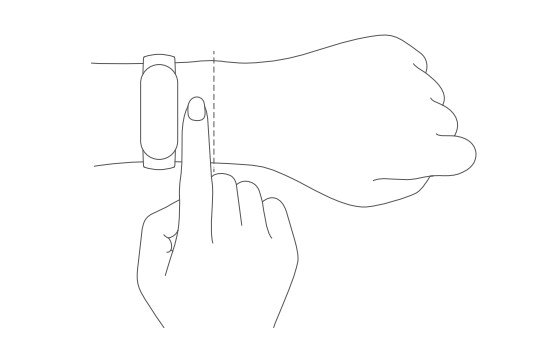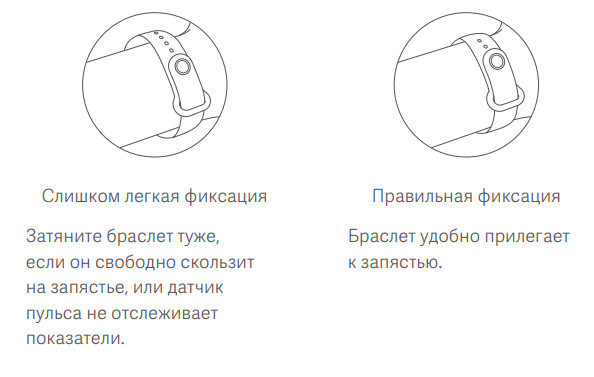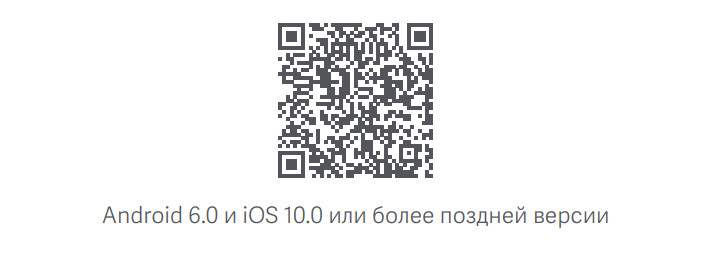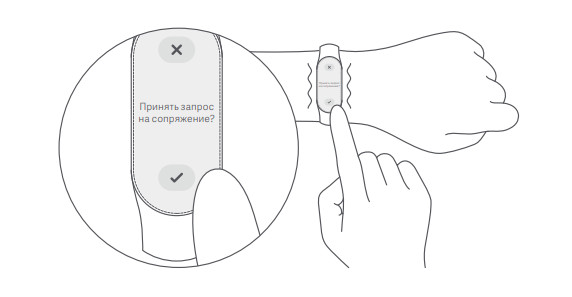Каждый год компания Xiaomi выпускает на рынок новое поколение своего хитового фитнес-браслета Mi Band. 2022 год не стал исключением и Xiaomi анонсировала новый Mi Band 7 или, точнее, Smart Band 7. Новое устройство получило ряд изменений и улучшений, процесс подключения к смартфону также немного изменился. В этой инструкции мы постараемся максимально подробно и понятно рассказать как подключить и настроить Smart Band 7, а также ответить на часто задаваемые вопросы.
Для начала перечислим основные технические характеристики Smart Band 7, а заодно сравним их с устройством предыдущего поколения.
| Характеристики | Xiaomi Mi Band 7 | Xiaomi Mi Band 6 |
|---|---|---|
| Тип дисплея | Цветной AMOLED | Цветной AMOLED |
| Размер экрана | 1,62 дюйма | 1,56 дюйма |
| Разрешение экрана | 490*192 пикселей | 456*152 пикселей |
| Максимальная яркость | 500 нит | 450 нит |
| Тип сенсора | Сенсорный экран | Сенсорный экран |
| Аккумулятор | 180 мАч, 9 — 15 дней автономной работы | 125 мАч, 14 — 19 дней автономной работы |
| NFC | Есть, опционально | Есть, опционально |
| Защита от воды | Водонепроницаемость до 50 метров | Водонепроницаемость до 50 метров |
| Габариты (без браслета) | 46,5×20,7×12,25 мм | 47,4 × 18,6 × 12,7 мм |
| Вес | 13.5 г | 12.8 г |
| Bluetooth | Bluetooth 5.2 | Bluetooth 5.0 |
| Акселерометр | 6-осевой (3-осевой гироскоп, 3-осевой акселерометр) | 6-осевой (3-осевой гироскоп, 3-осевой акселерометр) |
| GPS | Нет | Нет |
| Датчик SpO2 | Есть | Есть |
| Индекс PAI | Есть | Есть |
| Отслеживание женского здоровья | Есть | Есть |
| Кол-во спортивных режимов | 120 | 30 |
Что умеет Mi Band 7, какие его функции?
Если сравнивать Smart Band 7 с предыдущим Mi Band 6, новых функций не так уж и много. Одно из ключевых улучшений – увеличенная площадь экрана. Теперь читать уведомления, приходящие со смартфона, а также взаимодействовать с интерфейсом стало намного удобнее. Также появилась поддержка функции Always-On-Display (всегда на экране), чего ни в одной предыдущей версии из этой линейки не было.
Из функций появилась возможность отслеживать VO2 max (кардиовыносливость), количество отслеживаемых спортивных режимов увеличилось до 120, добавилась функция непрерывного мониторинга уровня SpO2 и предупреждение о низком уровне кислорода в крови, добавились рекомендации по восстановлению после тренировки.
Также Smart Band 7 умеет:
- Уведомлять о звонках и сообщениях;
- Измерять пульс в режиме реального времени и круглосуточно;
- Оценивать продолжительность и качество сна;
- Считать шаги, израсходованные калории и пройденное расстояние;
- Отслеживать тренировки (есть функция автоматического определения активности);
- Отслеживать менструальные циклы (для женщин);
- Определять уровень стресса;
- Оценивать состояние дыхания во сне;
- Определять значение Personal Activity Intelligence (PAI);
- Управление проигрывателем смартфона;
- Управление камерой телефона;
- Функция «Поиск» телефона;
- Будильник;
- Таймер, секундомер;
- Мировые часы;
- События (список дел с напоминаниями);
- Дыхательные упражнения для снижения уровня стресса;
- Прогноз погоды.
Что в коробке?

Комплектация Xiaomi Mi Band 7 стандартная для всех фитнес-браслетов этой линейки. В небольшой прямоугольной коробке находятся только сам трекер , один ремешок, кабель для зарядки с магнитным коннектором и руководство пользователя на нескольких языках. Доступно шесть основных цветов браслета, а также специальные версии: два камуфляжных и два флуоресцентных. На Алиэкспресс уже есть множество моделей ремешков и браслетов для Xiaomi Mi Band 7.
Какие версии Xiaomi Mi Band 7 существуют?
По состоянию на июль 2022 существует 4 версии браслета:
- SKU:BHR6007CN — китайская версия без NFC (есть русский язык);
- SKU:BHR6009CN — китайская версия с NFC (русского языка нет);
- SKU:BHR6006EU – европейская версия Smart Band 7 (без русского языка);
- SKU:BHR6008GL – глобальная версия браслета с русским и украинским интерфейсом и надписями на коробке.
Некоторые покупатели браслета жаловались, что в глобальной версии нет русского языка. Переживать не стоит, он должен появиться после обновления.
Как включить/выключить Mi Band 7
Как и во всех предыдущих версиях Mi Band, у Mi Band 7 нет кнопки включения/выключения. Если аккумулятор заряжен, устройство всегда находится во включенном состоянии. Если после приобретения браслет не работает, его достаточно просто поставить на зарядку и он включится. Отключить устройство можно через меню браслета. Для этого нужно открыть меню (свайп снизу-вверх), выбрать «Настройки», затем «Система», «Отключить питание». Для включения браслета достаточно присоединить магнитный зарядный кабель.
Как заряжать Xiaomi Mi Band 7?
Для зарядки Xiaomi Mi Band 6 не нужно вынимать капсулу из браслета, как было в 1 – 4 поколении Mi Band. Теперь достаточно приложить магнитный коннектор к контактам на задней панели трекера и подключить кабель к источнику питания.
Производитель рекомендует использовать источник питания с напряжением 5В и током 250 мА (0,25А). Но, на самом деле, источником питания может быть любой исправный блок питания на 5 вольт, вне зависимости от количества ампер. Устройство не возьмёт больше тока, чем ему нужно. Также для зарядки подойдёт USB-порт компьютера, ноутбука или повербанка.
От 0 до 50% аккумулятор Mi Band 6 зарядится примерно за 30 минут, а на полную зарядку уходит примерно 1 час 30 минут.
Как извлечь капсулу из ремешка?
Чтобы извлечь капсулу из ремешка, возьмитесь одной рукой за одну из сторон ремешка и край капсулы. Второй рукой немного потяните ремешок в сторону и вниз, одновременно придерживая капсулу снизу пальцем, как показано на фото ниже.

Чтобы собрать браслет вставьте один торец капсулы в паз ремешка и удерживая его край нажмите на противоположный край капсулы пальцем (как на фото ниже).

Как настроить дату и время?
Время и дата на фитнес-браслете автоматически синхронизируются со смартфоном сразу после сопряжения. Настроить вручную время и дату из меню устройства не получится.
Как подключить Smart Band 7?
Xiaomi Mi Band 7 подключается к смартфонам с помощью приложения Zepp Life (раньше Mi Fit) или Mi Fitness. Выбрать лучшее из этих двух приложений довольно сложно. Zepp Life предлагает большее количество настроек устройства, но, что касается удобства и интерфейса, оно, как по мне, уступает приложению Mi Fitness.
В чем отличия Zepp Life и Mi Fitness
- У Mi Fitness более приятный и продуманный дизайн
- Mi Fitness больше ориентирован для занятий спортом
- Zepp Life имеет больше настроек уведомлений и функций
- В Zepp Life больший выбор циферблатов
- Zepp Life поддерживает импорт данных в приложение Здоровье на iPhone или Google Fit на Android.
Как подключить Mi Band 7 к Mi Fitness
Скачать приложение Mi Fitness можно отсканировав QR-код на экране фитнес-браслета или через поиск по названию в Play Market (для ANDROID) или AppStore (для iOS). Также скачать приложение можно по ссылкам ниже:
Для ANDROID: https://play.google.com/store/apps/details?id=com.xiaomi.wearable&hl=ru&gl=US
Для iOS: https://apps.apple.com/de/app/mi-fitness/id1493500777
После скачивания приложения необходимо выполнить регистрацию. Для этого необходимо открыть приложение, согласиться с условиями использования и политикой конфиденциальности, затем выбрать регион и выполнить вход в систему.

Для входа потребуется Mi аккаунт. Как зарегистрировать Mi аккаунт пошагово читайте в этой инструкции.
- После авторизации в приложении перейдите в раздел «Устройства» и нажмите «+» (добавить устройство).

2. После обнаружения браслета выберите его из списка.

3. Подтвердите сопряжение касанием иконки на экране.

4. Дождитесь окончания синхронизации данных и выполните основные настройки (уведомления приложений, уведомления о входящих вызовах), создайте цели активности.

После первоначальной настройки в приложении появится предложение обновить программное обеспечение до последней версии, если таковое имеется. Нажимаем обновить и ждём завершение обновления (обычно занимает от 15 минут до 1 часа).

После обновления интерфейс фитнес-браслета будет на языке телефона, а время и дата автоматически синхронизируются. Трекер начнет отслеживать и анализировать вашу ежедневную активность.
Как подключить Mi Band 7 к Zepp Life
Скачать приложение Zepp Life можно по ссылкам ниже:
Для ANDROID: https://play.google.com/store/apps/details?id=com.xiaomi.hm.health&hl=ru&gl=AE
Для iOS: https://apps.apple.com/ru/app/zepp-life/id938688461
Процесс подключения устройства к этому приложению мало чем отличается от подключения к Mi Fitness. После загрузки приложения необходимо открыть его и авторизоваться с помощью Mi аккаунта (инструкция для регистрации Mi аккаунта).
После авторизации нажмите кнопку «Добавить устройство» (+ в верхнем правом углу главной страницы).
- Выберите «Браслет»
2. Согласитесь с уведомлением об обработке информации и предоставьте разрешение приложению для использования камеры.
3. Нажмите «на браслете нет QR-кода.

4. Подтвердите сопряжение касанием значка на экране.

5. Синхронизируйте настройки учетной записи с браслетом.
Управление и интерфейс
Все управление осуществляется с помощью свайпов. Включается экран по поднятию руки, касанием экрана или свайпом по экрану вверх (настраивается в меню браслета).
Кнопки возврата на главный экран нет и иногда придётся сделать несколько свайпов вправо, чтобы вернуться на главный экран. Одиночный свайп вправо возвращает на один шаг назад.

Долгим удержанием на главном экране открывается меню выбора и настройки циферблата. Доступные варианты перелистываются свайпом вверх/вниз, а нажав значок настройки можно настроить циферблат под себя, выбрав только нужные виджеты (модули).
Свайпами вверх и вниз вызывается меню и перелистываются его пункты, жестом влево/вправо вызываются виджеты. Порядок расположения, а также количество пунктов меню и виджетов можно настроить в приложении Zepp Life, на чем подробнее остановимся ниже.
Меню Mi Band 6 состоит из следующих пунктов:
- Персональный индекс активности (калории, шаги, количество активных часов)
- Сердцебиение
- Индекс PAI (что такое PAI)
- Уровень кислорода в крови
- Тренировки
- Журнал тренировок
- Статус тренировок (тренировочная нагрузка за последние 7 дней)
- Стресс
- Сон
- Погода
- Музыка (управление проигрывателем смартфона)
- Будильник
- Настройки (циферблат и время, настройки дисплея, режим не беспокоить, блокировка браслета, режим экономии заряда, автоматическое определение тренировок, языковые настройки, система (информация, отключение, перезапуск, сброс настроек)).
- Больше (фонарик, женское здоровье, дыхательные упражнения, секундомер, таймер, поиск телефона, события, таймер Pomodoro).
В приложении можно настроить порядок расположения пунктов меню, удалить неиспользуемые функции или перенести их в пункт «Больше»
Меню виджетов (вызывается свайпами влево/вправо) по умолчанию состоит из:
- Виджет погоды
- Управление музыкой
В соответствующем меню в мобильном приложении можно добавить виджеты практически всех функций фитнес-браслета и настроить их очередность.
Как настроить Mi Band 7
Разберёмся с основными настройками фитнес-браслета. Некоторые из них находятся в меню самого браслета, но все основные настройки выполняются в мобильном приложении.

Настройки в меню Mi Band 7
В отличие от всех предыдущих версий, в Mi Band 7 разработчики предоставили возможность сделать достаточно большое количество настроек из меню самого браслета, хотя они практически все есть также в приложении. Доступны следующие опции:
- Циферблат и время. В этом пункте можно сменить и настроить главный циферблат, настроить формат даты и времени.
- Дисплей. Здесь есть регулировка яркости экрана, время подсветки экрана (от 5 до 15 секунд), настройка времени работы режима «Всегда на экране» (автоматически, весь день, в определенный временной диапазон, выключено). Включение экрана поднятием руки. Можно настроить время активации и скорость отклика (нормальная или высокая). Настройка времени работы функции Always-On-Display (от 5 до 20 минут). Активация экрана при уведомлении.
- Не беспокоить. Настройка времени работы режима «Не беспокоить».
- Блокировка браслета. Настройка разблокировки браслета свайпом вверх, а также установка пароля для блокировки.
- Режим экономии аккумулятора. При включении режима экономии браслет только считает шаги и записывает основные сведения о сне.
- Выявление тренировки. В этом меню можно активировать автоматическое определение четырех видов тренировки: бег, прогулка, эллиптический тренажер, гребной тренажер. В случае обнаружения одного из этих активности будет предложено запустить отслеживание тренировки.
- Пользовательские настройки. Выбор языка, интенсивность вибрации (обычная или сильная), способ пробуждения экрана (касанием или свайпом вверх), отключение функции изменения циферблата нажатием и удержанием на главном экране.
- Система. Информация об устройстве и всех сертификатах, перезагрузка, отключение питания, сброс настроек.
Настройки в приложении Zepp Life
Интерфейс приложения Zepp Life разделен на четыре вкладки:
- Главная страница
- Тренировка
- Друзья
- Профиль

На главной странице находится вся собираемая браслетом информация об активности. Порядок расположения и количество модулей можно регулировать перетаскивая нужный модуль вверх или вниз списка.

Во вкладке Тренировка находятся все данные о занятиях спортом. Также отсюда можно запустить отслеживание тренировки с использованием модуля GPS смартфона.
Раздел друзья позволяет добавлять друзей для просмотра информации об их активности и сне.
Все основные настройки Mi Band 7 находятся во вкладке «Профиль». Здесь доступен список подключенных устройств, настройка целей по количеству пройденных шагов, добавление друзей, магазин циферблатов, настройка меток поведения, отчет об ошибке, умный анализ (персонализированные советы по улучшению качества сна) и настройки аккаунта (единицы измерения, уведомления приложения, проверка обновлений).

Нажатием на иконку в верху экрана открывается раздел с личной информацией. Здесь можно загрузить фото, указать имя, пол, дату рождения, рост и вес. Эти данные нужны для более точного мониторинга активности.

Чтобы перейти к настройкам самого фитнес-браслета нужно выбрать его из списка подключенных устройств. Стоит уточнить, что к приложению можно подключить несколько устройств, но только одно из них будет принимать уведомления и собирать статистику.
Меню настроек Mi Band 6 содержит:
- Магазин (каталог циферблатов для оформления главного экрана)
- Уведомления и напоминания
- Мониторинг состояния здоровья. Здесь настраивается постоянный мониторинг пульса (каждые 1, 10, 30 минут или интеллектуальный мониторинг), оповещение о слишком высоком или низком пульсе, активируется функция высокоточного мониторинга сна, мониторинг качества дыхания во сне, круглосуточный мониторинг стресса, непрерывный мониторинг насыщения крови кислородом и уведомление о его низком содержании.
- Настройки браслета. В этой вкладке находятся:
Настройки отображения. Яркость экрана, время подсветки дисплея (от 5 до 15 секунд), настройка времени работы режима «Всегда на экране» (автоматически, весь день, в определенный временной диапазон, выключено). Включение экрана поднятием руки. Можно настроить время активации и скорость отклика (нормальная или высокая). Настройка времени работы функции Always-On-Display (от 5 до 20 минут). Активация экрана при уведомлении.

Вибрация. Предусмотрена возможность создать собственный «рисунок» вибрации для определенного типа уведомлений.
Режим не беспокоить. Настройка времени начала и окончания режима не беспокоить.
Блокировка при снятии и пароль. При включении этой функции браслет будет заблокирован, если вы его снимете с запястья, а для разблокировки нужно будет ввести 6-значный пароль.
Настройки отображения. В этом разделе можно настроить порядок расположения пунктов меню браслета и скрыть неиспользуемые функции.
Параметры ярлыков. Здесь настраиваются виджеты функций, вызываемые свайпами влево/вправо. Можно добавить нужные виджеты, настроить порядок их расположения перетаскиванием модулей вверх или вниз.
Язык. Настройка языка интерфейса. Можно указать автоматическое использование языка телефона или выбрать нужный язык из списка.
Ночной режим. Автоматическое снижение яркости экрана в ночное время.

- Настройки приложения. Синхронизация событий, настройка будильников, настройка местоположения для прогноза погоды.
- Найти браслет (при включении функции браслет начнет вибрировать).
- Обнаружение. При включении этой функции браслет будет видим для устройств поблизости.
- Общая информация о пульсе (при включении умные устройства поблизости смогут получить информацию о пульсе).
- Запуск в фоновом режиме. Для корректной работы браслета с уведомлением необходимо дать разрешение на работу приложения в фоновом режиме.
- Разблокировка экрана. Функция позволяет разблокировать телефон с помощью браслета (работает не со всеми производителями смартфонов).
- Поиск мелодий (настройка мелодии для функции «Поиск телефона»).
- Проверка наличия обновлений.
- Отключить (отключение браслета от приложения).

Настройки в приложении Mi Fitness
Интерфейс приложения Mi Fitness, как по мне, более удобный и понятный. Он также разделен на 4 вкладки:
- Здоровье
- Тренировка
- Устройство
- Профиль

В разделе «Здоровье» находится вся информация об активности. Есть возможность добавить на главный экран только необходимые данные. Из вкладки «Тренировки» можно запустить отслеживание с использованием модуля GPS смартфона, а также просматривать подробную статистику о всех тренировках. В меню «Профиль» настраивается персональная информация (пол, дата рождения, рост, вес), выполняется подключение к приложению Strava, есть возможность перенести данные из приложения Zepp Life.

Все настройки браслета находятся в меню «Устройство». Доступны практически те же настройки, что и в Zepp Life, разве что расположены они в другом порядке:
- Циферблаты
- Уведомления приложений
- Входящие вызовы
- Разрешения на фоновою активность
- Пульс (настройка интервала между измерениями и уведомлений о низком и высоком пульсе)
- Сон (настройки мониторинга сна)
- Уровень кислорода в крови (включение круглосуточного измерения насыщения крови кислородом и настройка уведомления о низком SpO2)
- Стресс (частота измерения и напоминания о необходимости отдохнуть)
- Легкая активность (при отсутствии движения в течение часа браслет начнёт вибрировать)
- Уведомление о достижении цели
- Будильник
- События
- Погода
- Виджеты (настройка отображения виджетов и изменения порядка их расположения)
- Сортировка (настройка пунктов меню и порядка их отображения)
- Поднятие руки для активации
- Вибрация (настройка «рисунка» вибрации для определенных событий)
- Ночной режим
- Найти устройство (при включении браслет будет вибрировать)
- Режим обнаружения (видимость браслета для устройств поблизости)
- Передача данных о пульса (данные о пульсе могут быть видны устройствам поблизости)
- Язык
- Цифровой код (код для блокировки браслета)
- Ограничение подключения (запрет подключать браслет к другим приложениям)
- Справка
- Обновление
- Об устройстве
- Отключить (отключение от приложения)
Как добавить циферблат на Mi Band 7
На браслете доступно 5 стандартных циферблата, 4 из которых с интерактивными виджетами. Еще более 100 вариантов доступно в разделе «Магазин» приложений Mi Fitness, Zepp Life.
Чтобы установить новый циферблат откройте Zepp Life, перейдите во вкладку Профиль. Выберите Xiaomi Mi Band 7 из списка устройств, перейдите в Магазин, нажмите на понравившийся циферблат и синхронизируйте его с фитнес-браслетом.

В приложении Mi Fitness перейдите во вкладку «Устройство». Выберите «Циферблаты», далее «В сети», нажмите на понравившийся циферблат и синхронизируйте его с фитнес-браслетом, нажав кнопку «Применить».

Часто задаваемые вопросы
Как правильно носить фитнес браслет на руке
Если обычные часы можно носить на любой руке, то с фитнес-браслетами существуют определенные нюансы. Лучше всего, чтобы устройство носилось на менее активной руке. То есть, правше лучше носить на левом, а левше – на правом запястье. Причина тому — принцип работы фитнес-браслета.
Практически все гаджеты такого типа фиксируют активность с помощью таких датчиков, как акселерометр и гироскоп. Датчики в браслете подсчитывают количество шагов не по движению ног, а по движению рук. Даже когда человек стоит или сидит браслет может посчитать взмах рукой за обычный шаг, а так как неактивная рука движется меньше, то и количество засчитанных «ненастоящих» шагов будет гораздо меньше.
Для более точного измерения пульса также предпочтительнее носить браслет на неактивной руке. Оптическая технология позволяет получить наиболее точные данные только в том случае, когда запястье расслабленно, а активная работа мышц не нарушает кровообращение.

Что касается расположения на запястье, то браслет стоит затягивать на расстоянии ширины одного пальца от кости запястья. Задняя часть устройства должна соприкасаться с кожей, однако слишком туго застегивать ремешок не стоит. Браслет не должен легко перемещаться вверх и вниз по запястью, но небольшой зазор для того, чтобы кожа дышала, оставить стоит.
Как перевести Mi Band 7 на другой язык?
По умолчанию, после синхронизации интерфейс браслета переведется на тот язык, который используется в смартфоне. Если установленный на телефоне язык не поддерживается браслетом, меню будет на английском языке. Также язык можно переключить в приложении Mi Fitness, Zepp Life или в меню браслета.
Как включить режим Always-On-Display
Включить функцию Always-On-Display (всегда на экране) можно в приложении или меню браслета. В приложении Zepp Life выберите устройство, «Настройки браслета» — «Отобразить настройки» — «Дисплей постоянно включен». Можно настроить работу функции на весь день, по расписанию или в автоматическом режиме. При автоматической настройке режим Always-On-Display автоматически выключится во время сна или если браслет снят с руки.
Для включения в браслете необходимо открыть меню, выбрать «Настройки» — «Дисплей» — «Дисплей постоянно включен» и настроить режим работы функции.

Как проверить версию и оригинальность браслета?
Проверить, оригинальный ли у Вас браслет и что это за версия достаточно просто. Для этого нужно перейти по ссылке: https://www.Mi.com/global/verify#/ru/tab/imei. В специальное поле вводим IMEI или серийный номер браслета. Найти эти данные можно на упаковочной коробке или на одной из граней капсулы, сняв ремешок.

После заполнения нужных данных и кода подтверждения (капча), нужно нажать «Проверить». Если у вас оригинальная международная версия, появится надпись подтверждения на английском языке. Если версия для китайского рынка, то и сообщение, подтверждающее оригинальность будет на китайском.

Есть ли в браслете GPS?
Нет, несмотря на множество слухов, Xiaomi Mi Band 7 не получил встроенный GPS-модуль, поэтому для отслеживания тренировок использует GPS смартфона. Модулем GPS оснащается другой фитнес-браслет от бренда Xiaomi. Но, хотя он и получил название Xiaomi Smart Band 7 Pro, ничего общего с остальной линейкой он не имеет и даже выпускается совершенно другим производителем.

Работает ли NFC в Mi Band 7?
На данный момент нет версии фитнес-браслета 7 серии, поддерживающей бесконтактную оплату на за пределами Китая. Можно использовать модуль NFC, например, для взаимодействия с умным домом Xiaomi или эмуляции карт доступа. Глобальная версия Mi Band 7 с NFC, скорее всего, будет выпущена немного позже, как это было с устройством 6-го поколения.
Какой радиус связи Mi Band 7 со смартфоном?
При отсутствии различных препятствий в виде стен, перегородок и т.д. (в поле) наше устройство потеряло связь со смартфоном на удалении примерно 50 метров. В помещении радиус связи со смартфоном значительно меньше.
Подойдут ли ремешки от Mi Band 6 к Mi Band 7?
У многих может возникнуть вопрос, раз габариты капсулы изменились, подойдут ли ремешки от Mi Band 6 для новенького Mi Smart Band 7? Да, большая часть ремешков от прошлогодней модели подходит для новой. Вставляется капсула с некоторым усилием, но использовать старые ремешки можно.
Может ли Mi Band 7 измерять давление?
К сожалению, функция измерения артериального давления у Mi Band 7 так и не появилась, несмотря на то, что компания Zepp Health (Huami), которая, собственно, и занимается производством фитнес-браслетов для Xiaomi, анонсировала скорое появления такой функции в своих носимых гаджетах еще в середине прошлого года (подробнее).
Умеет ли браслет считать этажи?
Нет. В Xiaomi Mi Band 7 отсутствует высотомер, поэтому подсчитывать высоту подъема во время тренировки или количество пройденных этажей браслет не умеет.
Умеет ли Mi Band отвечать на звонки?
Нет. Браслет может только уведомлять о входящем звонке, сопровождая его вибрацией, с возможностью отклонения или перевода в беззвучный режим.
Что такое персональный ассистент активности (PAI)?

Аббревиатура PAI расшифровывается как Personal Activity Intelligence, или персональный индекс активности. Цель PAI — единая, понятная метрика отслеживания активности, которая может помочь людям управлять своим здоровьем.
Суть метода определения индекса PAI следующая: фитнес-браслет круглосуточно измеряет пульс и анализирует полученные данные. Используя данные о пульсе в состоянии покоя и реакции сердца на различные виды нагрузок, а также информацию о возрасте, весе и половой принадлежности, алгоритм рассчитывает единую числовую оценку, которая является персональным индексом активности. Цель показателя — мотивировать пользователя к активному образу жизни и занятиям спортом.
Узнать более подробно о том, что такое PAI и зачем он нужен, поможет этот материал.
Измеряет ли Mi Smart Band 7 уровень кислорода в крови?
Да, Mi Smart Band 7 имеет функцию измерения SpO2. Можно сделать однократное измерение в режиме реального времени или настроить автоматический мониторинг. Ручное измерение запускается выбором соответствующей иконки в меню браслета. Автоматическое измерение настраивается в приложении. Однако стоит учитывать, что устройство измеряет насыщение кислородом только если вы длительное время находитесь в состоянии покоя, а также что при включении автоматического мониторинга значительно сокращается время автономной работы.

Считает ли браслет дневной сон?
Помимо ночного сна, Mi Band 7 учитывает и дневной. Также устройство может оценивать качество дыхания во сне, если такая опция активирована в настройках.
Есть ли в Mi Band 7 умный будильник?
Кроме обычных будильников поддерживается настройка смарт-пробуждения или «умный» будильник. При включении этой опции браслет попытается определить идеальное время пробуждения на основе цикла сна за 10 минут до сигнала будильника с приложением Mi Fitness и за 30 минут с приложением Zepp Life.
Как регулировать яркость экрана?
Яркость экрана можно отрегулировать как через меню браслета, та и из мобильного приложения. В первом случае переходим в меню, затем выбираем «Настройки» — «Дисплей» — «Регулировка яркости». Передвигаем ползунок в необходимое положение свайпом вверх или вниз.
В приложении необходимо перейти в меню «Устройство» — «Настройки браслета» — «Отобразить настройки» и выбрать необходимый уровень яркости.
Сменить вариант оформления циферблата можно долгим удержанием на главном экране. Опция удобная, но иногда может раздражать произвольное изменение темы оформления. Разработчик предусмотрел возможность отключения функции смены главного экрана долгим нажатием. Для этого перейдите в меню фитнес-браслета, далее «Настройки», затем выберите пункт «Использовать настройки» и выберите пункт «Нажмите и удерживайте циферблат».
Как отвязать Mi Band 7 от смартфона?
Для отключения устройства переходим во вкладку «Профиль», выбираем устройство. В открывшемся окне листаем в самый низ, жмем кнопку «Отключить» и подтверждаем отключение. Через несколько секунд Mi Band 7 будет готов к подключению к другому смартфону.

Почему при входящем звонке отображается только номер телефона, а не имя контакта?
Для отображения имени контакта номера телефонов в телефонной книге должны быть записаны в международном формате. То есть начинаться с +7, +3 и т.п., в зависимости от страны.
Где купить?
Сейчас Band 7 можно купить на AliExpress по цене 40 — 50 долларов. Мы подобрали для вас лучшие предложения от проверенных продавцов:
Магазин Mijia MI Online Store. Цена: $39.21
Магазин Mijia-Youpin life Store. Цена: $36.50
Магазин TANGGOOD 01 store. Цена: $42.73
Магазин CIRCULATION Store. Цена: $46.21
Реклама
Xiaomi Mi Smart Band 7 — фитнес браслет, который станет надежным помощником для активного пользователя, так как способен измерять различные показатели физической деятельности своего владельца (мониторинг сердечного ритма, уровень кислорода в крови, трекер сна, отслеживание женского цикла) и получать уведомления со смартфона.
Модель имеет сенсорный AMOLED-дисплей 1.65 дюйма с подсветкой, который обеспечивает качественное отображение символов, а также удобное управление настройками. В зависимости от индивидуальных предпочтений можно изменять внешний вид циферблата. Устройство имеет гибкий ремешок, который удобно фиксировать на запястье с помощью металлического замка. Для регулирования длины есть несколько отверстий.
Корпус устройства отличается устойчивостью к повреждениям и водонепроницаемостью 5 Бар. Синхронизация Xiaomi Mi Smart Band 7 выполняется посредством технологии Bluetooth. Литий-полимерный аккумулятор гарантирует до 336 часов автономной работы в активном режиме.
Устройство Xiaomi Mi Band 7

Как установить фитнес-браслет
- Вставьте один конец фитнес-трекера в углубление на передней части браслета.
- Надавите большим пальцем на другой конец, чтобы полностью протолкнуть фитнес-трекер в углубление.
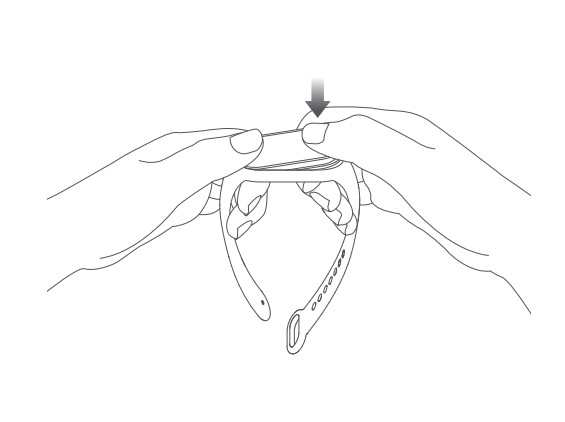
Ношение
- Удобно затяните браслет вокруг запястья, чтобы между ним и костью можно было просунуть 1 палец.
- Для оптимальной работы датчика пульса обратная сторона браслета должна касаться кожи. Носите его так, чтобы кожа могла дышать, застегивая не очень туго, но и не слишком свободно. Перед началом физических упражнений затяните браслет, а после окончания ослабьте.
Подключение к приложению
- Отсканируйте QR-код, чтобы скачать и установить приложение. Добавьте в приложение Фитнес-браслет Xiaomi Smart Band 7, чтобы начать использовать его.
- Войдите в свой аккаунт Xiaomi в приложении и следуйте инструкциям по подключению браслета к телефону. Когда браслет завибрирует и на его экране появится запрос на подключение, подтвердите запрос.
Примечание. Убедитесь, что Bluetooth на телефоне включен. Во время подключения браслет должен находиться рядом со телефоном.
Инструкция
Успешно выполнив сопряжение с устройством, браслет начнет отслеживать и анализировать вашу ежедневную активность и режим сна.
Коснитесь экрана, чтобы подсветить его.
Проведите пальцем вверх по экрану, чтобы выбрать функцию, проведите пальцем вниз по экрану, чтобы просмотреть уведомления.
Проведите пальцем влево или вправо по экрану, чтобы быстро выбрать ярлык.
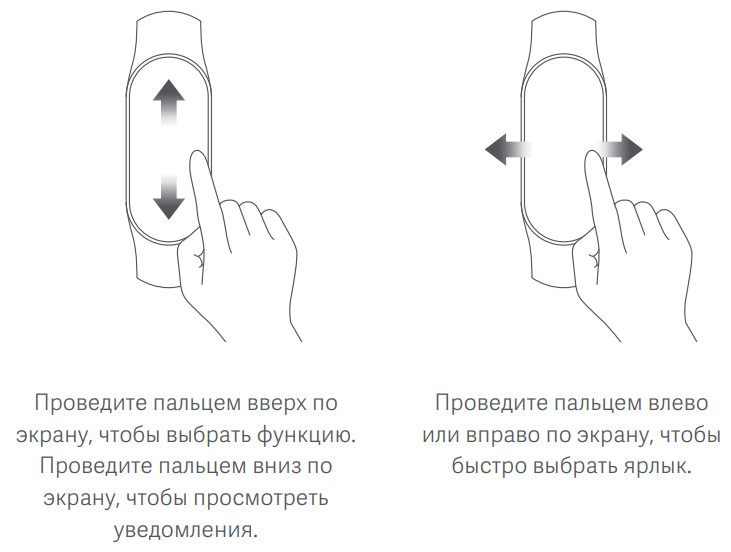
Разборка
Снимите браслет с запястья. Держась за оба конца, тяните браслет, пока не увидите небольшой зазор между фитнес-трекером и браслетом. Пальцем вытолкните фитнес-трекер из углубления на передней стороне браслета.
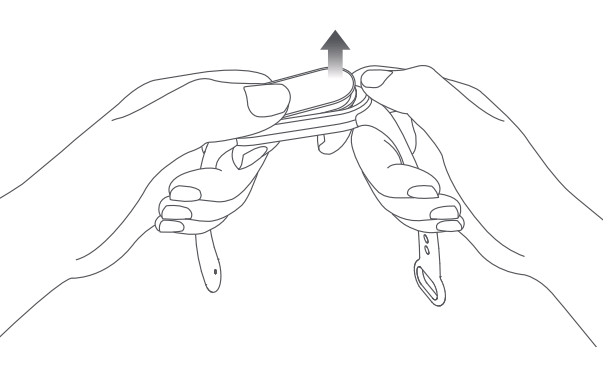
Зарядка
Перед первым использованием браслета подключите его к зарядному кабелю.
Заряжайте браслет сразу после снижения уровня заряда.
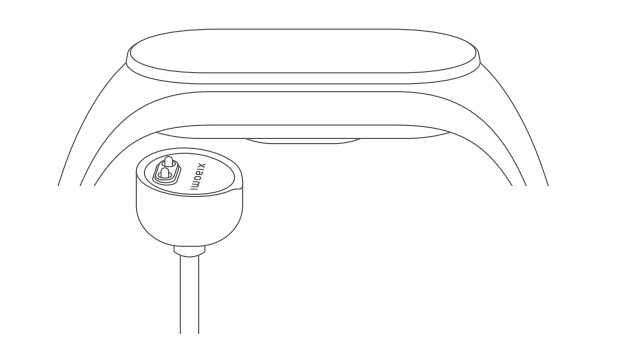
Меры предосторожности
- Измеряя пульс с помощью браслета, не шевелите запястьем.
- Браслет имеет уровень водонепроницаемости 5 ATM (50 метров). В нем можно посещать бассейн, плавать у берега и заниматься другими делами на мелководье. Однако его необходимо снимать перед принятием горячего душа, посещением сауны или ныряния. Кроме того, избегайте прямого воздействия на ремешок быстрых течений во время занятий водными видами спорта. Со временем уровень водонепроницаемости устройства может снизиться.
- Сенсорный экран браслета не работает под водой. Если браслет контактировал с водой, перед использованием сотрите лишнюю влагу с поверхности мягкой тканью.
- Во время использования не затягивайте браслет слишком туго и держите место соприкосновения сухим. Регулярно промывайте браслет водой.
- Немедленно прекратите использование изделия и обратитесь за медицинской помощью, если место соприкосновения на коже покраснело или отекло.
- Этот фитнес-браслет не является медицинским устройством. Никакие данные или сведения, предоставляемые им, не следует использовать для диагностики, лечения или предотвращения заболеваний.
Содержание: скрывать
-
- 1 Фитнес-трекер xiaomi Smart Band 7 NFC
- 2 Smart Band 7 NFC Руководство пользователя
- 3 Продукт
- 4 Как установить
- 5 Параметры модели на фото:
- 6 Подключение с помощью приложения
- 7 Безопасность батареи
- 8 Как использовать
- 9 Зарядка
- 10 Спецификации
- 11 Декларация соответствия ЕС
- 12 Уведомление о гарантии
- 13 Документы
- Популярные вопросы
Фитнес-трекер xiaomi Smart Band 7 NFC
Smart Band 7 NFC Руководство пользователя
Меры предосторожности
При использовании браслета для измерения частоты сердечных сокращений убедитесь, что ваше запястье неподвижно. Для точности данных важно, чтобы датчик плотно прилегал к коже.
Браслет имеет степень водонепроницаемости 5ATM (защищен от воды на глубине до 50 метров). Это позволяет носить его в бассейне, при плавании у берега и других занятиях на мелководье. Однако следует избегать использования устройства в горячей воде, в сауне или при погружении на большую глубину. Также важно помнить, что течение воды при занятиях водными видами спорта может негативно сказаться на водонепроницаемости устройства, которая со временем может уменьшаться. Сенсорный экран браслета не работает под водой, поэтому избегайте его использования в таких условиях.
После контакта браслета с водой рекомендуется аккуратно протереть его сухой тканью и убедиться, что контактная поверхность остается сухой. В повседневном использовании не стоит затягивать браслет слишком туго — важно, чтобы кожа могла «дышать». Регулярно очищайте устройство от загрязнений с помощью воды, чтобы поддерживать его в хорошем состоянии.
Важно: Если на коже появятся признаки покраснения или отека в области контакта с браслетом, немедленно прекратите его использование и обратитесь к врачу. Этот браслет не является медицинским устройством, и предоставляемые им данные не могут быть использованы для диагностики, лечения или профилактики заболеваний.
Браслет оснащен встроенной аккумуляторной батареей, которую нельзя извлечь или заменить самостоятельно. Не пытайтесь разбирать или модифицировать аккумулятор, так как это может привести к повреждению устройства. Никогда не выбрасывайте аккумулятор в огонь или горячую печь, не подвергайте его механическому повреждению (раздавливанию или разрезанию), так как это может вызвать взрыв. Также избегайте воздействия на батарею экстремальных температур, так как это может привести к утечке горючих веществ или взрыву. Устройство может пострадать от воздействия очень низкого давления воздуха, что также чревато утечкой горючих жидкостей или газов.
Продукт
Smart Band 7 NFC оснащен высококачественным сенсорным экраном, датчиком для мониторинга сердечного ритма, портом для зарядки и полноценным фитнес-трекером, который помогает отслеживать вашу физическую активность и состояние здоровья. В комплект входят сам браслет и кабель для зарядки, обеспечивающий удобство при подзарядке устройства.
Обратите внимание, что иллюстрации продуктов, аксессуаров и интерфейса, представленные в руководстве пользователя, могут отличаться от фактического устройства в связи с возможными улучшениями или обновлениями модели. Рекомендуем внимательно ознакомиться с этим руководством перед первым использованием, а также сохранить его для дальнейших обращений.

Внимание: Иллюстрации продукта, аксессуаров и пользовательского интерфейса в руководстве пользователя приведены только для справки. Фактический продукт и функции могут отличаться из-за усовершенствований продукта.
Как установить

- Вставьте один конец фитнес-трекера в прорезь на передней части браслета.
- Нажмите на другой конец большим пальцем, чтобы полностью вставить фитнес-трекер в разъем.
Параметры модели на фото:
- Удобно затяните ремешок вокруг запястья на расстоянии примерно одного пальца от кости запястья.
- Для точных показателей работы датчика сердечного ритма убедитесь, что задняя часть браслета плотно прилегает к коже. Не носите браслет слишком туго или слишком свободно — он должен быть достаточно удобным, чтобы не мешать коже дышать. Перед тренировкой слегка затяните браслет для оптимальной фиксации.
Слишком свободно: Если браслет легко перемещается вверх и вниз по запястью или датчик частоты пульса не может собирать данные, попробуйте затянуть браслет.
В самый раз: Ремешок удобно облегает запястье.
Подключение с помощью приложения
- Отсканируйте QR-код, чтобы загрузить и установить приложение.
- Добавьте Xiaomi Smart Band 7 NFC в приложение, прежде чем начать его использовать.
- Войдите в свою учетную запись Xiaomi в приложении и следуйте пошаговым руководству для подключения и сопряжения браслета с вашим телефоном. Как только браслет завибрирует и на его экране появится запрос на сопряжение, коснитесь экрана, чтобы завершить процесс.Важно: Убедитесь, что на вашем телефоне включен Bluetooth. Для успешного сопряжения держите телефон и браслет рядом друг с другом.
Безопасность батареи
- Это устройство оснащено встроенным аккумулятором, который нельзя извлечь или заменить. Не пытайтесь разбирать или модифицировать аккумулятор самостоятельно.
- Не утилизируйте аккумулятор в огне или в горячей духовке — это может привести к взрыву.
- Избегайте механического повреждения аккумулятора, например, раздавливания или разрезания, поскольку это также может вызвать взрыв.
- Не оставляйте аккумулятор в условиях высоких температур, так как это может привести к взрыву или утечке воспламеняющихся жидкостей или газа.
- Избегайте воздействия аккумулятора на низкое давление воздуха, что может спровоцировать взрыв или утечку горючих жидкостей и газов.
Как использовать
После успешного сопряжения браслет начнет отслеживать вашу повседневную активность и анализировать привычки сна. Коснитесь сенсорного экрана, чтобы активировать его. Проведите пальцем вверх, чтобы открыть доступ к функциям, и вниз — чтобы просмотреть уведомления. Для быстрого доступа к ярлыкам просто проведите пальцем влево или вправо по экрану.

Разборка
Снимите браслет с запястья, возьмитесь за каждый конец и потяните за браслет, пока не увидите небольшой зазор между фитнес-трекером и браслетом. Пальцем извлеките фитнес-трекер из гнезда на передней стороне браслета.

Активация банковской карты с поддержкой NFC
После подключения браслета к приложению вы можете добавить и активировать свою банковскую карту в соответствии с вашими потребностями. Следуйте руководству на экране для завершения настройки, включая создание пароля. После активации карты вы сможете использовать функцию бесконтактной оплаты NFC через браслет. Для успешной оплаты убедитесь, что полоса карты расположена близко к центру считывателя.

Примечание:
Услуги, доступные через банковскую карту, зависят от банка-партнера в вашем регионе, а конкретные функции определяются условиями и услугами, предоставляемыми банком, выпустившим вашу карту.
Зарядка
- При первом использовании браслета подключите его к зарядному кабелю, чтобы включить.
- Немедленно зарядите браслет при низком уровне заряда батареи.

Спецификации
-
Параметр Значение Продукт Смарт-браслет Модель Xiaomi Smart Band 7 NFC (M2130B1) Вес нетто фитнес-трекера 13.8 г Размеры (мм) 46.5 × 20.7 × 12.25 Материал браслета Термопластичный эластомер Материал застежки Алюминиевый сплав Регулируемая длина 160–224 мм Совместимость Поддерживает только определенные системы Android или iOS (подробности на www.mi.com) Напряжение (В) 5.0 В постоянного тока Входной ток (мА) 250 мА макс. Сопротивление воды 5 ATM (50 м водонепроницаемость) Рабочая температура От 0°C до 45°C Частота Bluetooth 2402–2480 МГц Максимальный результат Bluetooth ≤13 дБм Технология беспроводной связи Bluetooth® 5.2 с низким энергопотреблением Частота NFC 13.553–13.567 МГц Максимальный выход NFC < 42 дБА/м на расстоянии 10 м
Словесный знак и логотипы Bluetooth® являются зарегистрированными товарными знаками, принадлежащими Bluetooth SIG, Inc., и любое использование таких знаков Xiaomi Inc. осуществляется по лицензии. Другие товарные знаки и торговые наименования принадлежат их соответствующим владельцам.
Информация об утилизации и переработке WEEE
Все продукты, помеченные этим символом, являются отходами электрического и электронного оборудования и не должны смешиваться с обычными бытовыми отходами. Для защиты здоровья людей и окружающей среды, пожалуйста, сдавайте использованные устройства в специально предназначенные пункты сбора отходов электрического и электронного оборудования, которые определяются местными властями или государственными органами. Правильная утилизация и переработка этих изделий поможет избежать негативного воздействия на окружающую среду и здоровье человека. Для получения дополнительной информации о расположении таких пунктов сбора и их условиях, обратитесь к установщику или местным властям.
Декларация соответствия ЕС
Настоящим компания Anhui Huami Information Technology Co., Ltd. заявляет, что радиооборудование типа M2130B1 соответствует Директиве 2014/53/ЕС. Полный текст декларации о соответствии ЕС доступен по следующему адресу в Интернете: http://www.mi.com/global/service/support/declaration.html
Уведомление о гарантии
Настоящее уведомление информирует вас о ваших правах в рамках юридической гарантии. Для полного понимания своих прав рекомендуется ознакомиться с законодательством вашей страны, региона или штата. Условия и продолжительность юридической гарантии определяются в соответствии с местными законами. Дополнительную информацию о потребительской гарантии можно найти в разделе, если вы приобрели продукт напрямую у Xiaomi. В случае покупки у другого продавца, пожалуйста, обратитесь к нему за дополнительными разъяснениями.
Обратите внимание, что компания не гарантирует бесперебойную работу или отсутствие ошибок в функционировании продукта. Также гарантии не распространяются на ущерб, возникший из-за несоответствия рекомендациям по использованию устройства.
Если в течение гарантийного срока продукт окажется неисправным, он может быть:
- отремонтирован,
- заменен,
- или вы получите возмещение, в зависимости от ваших прав, установленных местным законодательством.
Гарантия не покрывает нормальный износ, а также повреждения, вызванные форс-мажорными обстоятельствами, неправильным использованием или ошибками пользователя. Ответственность за такие повреждения несет тот, кто обслуживает продукт в авторизованной сервисной сети Xiaomi, у авторизованных дистрибьюторов Xiaomi или у продавца, у которого вы приобрели товар.
Важно: гарантия не распространяется на Гонконг и Тайвань, а также на продукты, которые были неправомерно импортированы или приобретены через неофициальных продавцов. В таких случаях рекомендуем обратиться к продавцу, у которого был приобретен товар.
Изготовлено для: Xiaomi Communications Co., Ltd.
Производитель: Anhui Huami Information Technology Co., Ltd. (Mi Ecosystem)
Адрес: 7/F, Building B2, Глобальный инновационный центр Huami, № 900, Wangjiang West Road, Зона высоких технологий, город Хэфэй, провинция Аньхой, Китай, Пилотная зона свободной торговли.
Популярные вопросы
1. Как подключить к телефону?
Ответ:
Для подключения браслета к телефону необходимо установить приложение Mi Fitness (или Zepp Life) на ваш смартфон. После этого откройте приложение, зарегистрируйтесь или войдите в свой аккаунт Xiaomi. Затем активируйте Bluetooth на вашем телефоне и следуйте руководству в приложении для сопряжения устройства с браслетом. Когда браслет вибрирует и на экране появится запрос на сопряжение, подтвердите его касанием. Убедитесь, что ваш телефон находится рядом с браслетом.
2. Как зарядить Xiaomi Smart Band 7 NFC?
Ответ:
Для зарядки браслета используйте прилагаемый кабель. Подключите зарядный кабель к порту на задней стороне браслета и вставьте другой конец в USB-порт зарядного устройства или в адаптер для питания. Рекомендуется заряжать устройство при низком уровне заряда, чтобы продлить срок службы батареи. Браслет можно зарядить в течение 1-2 часов.
3. Можно ли использовать во время плавания или в душе?
Ответ:
Да, браслет имеет водонепроницаемость 5ATM, что позволяет использовать его при плавании на мелководье или в душе. Однако избегайте использования устройства в горячей воде, например, в сауне или при принятии горячего душа, так как это может повлиять на герметичность устройства. Также стоит помнить, что сенсорный экран не работает под водой.
4. Как активировать функцию оплаты?
Ответ:
Для активации функции оплаты NFC необходимо подключить браслет к приложению и добавить банковскую карту. Перейдите в настройки приложения и следуйте руководству по добавлению карты и настройке платежной системы. После активации функции, при оплате в магазинах с поддержкой NFC, просто поднесите браслет к терминалу. Убедитесь, что у вас есть поддерживаемая банковская карта и что эта функция доступна в вашем регионе.
5. Как настроить уведомления?
Ответ:
Чтобы настроить уведомления на браслете, откройте приложение Mi Fitness (или Zepp Life), перейдите в настройки устройства, и в разделе уведомлений выберите, какие уведомления вы хотите получать на браслете (например, звонки, сообщения, уведомления от приложений и другие). Браслет будет вибрировать при получении уведомлений, и их можно будет просматривать на экране устройства.
Содержание статьи:
- Как начать пользоваться фитнес-браслетом (на примере Xiaomi Mi Band 7)
- ШАГ 1: упаковка, подкл. и зарядка
- ШАГ 2: установка спец. приложения, сопряжение
- ШАГ 3: основные настройки и датчики
- 📌 Если будет проблема с рус. языком
- Вопросы и ответы: 0
Доброго здравия!
Я так начал сегодняшнюю заметку не случайно! Речь как раз и пойдет о нашем здоровье… а точнее о небольшом устройстве (фитнес-браслете Mi Band 7 от Xiaomi), которое позволяет за ним следить.
Что дает этот браслет?
Во-первых, в него встроено множество датчиков: движения, уровня кислорода в крови, шагомер, GPS-трекер, пульсометр (что позволяет вести подсчет калорий, сердечного ритма, физической активности, следить за калориями, продолжительностью сна и т.д.). Вкупе с их приложением, получаем целого «тренера», который всегда подскажет и направит…
Во-вторых, в нем есть встроенный будильник, быстрый набор номера, часы, календарик, фонарик и др. (очень удобно, позволяет заменить другие устройства).
В-третьих, браслет водонепроницаем, легок и от одного заряда работает больше недели (судя по моим тестам и отзывам. У кого-то и 2 недели держит батарея).
*
Сложив всё вместе — получаем архи-полезное устройство не только для спортсменов, но и для всех остальных (ведь предупрежден — значит вооружен!). А здоровье ведь не купишь…
Ладно лирики, перейдем непосредственно к делу… 🙂
*
Как начать пользоваться фитнес-браслетом (на примере Xiaomi Mi Band 7)
ШАГ 1: упаковка, подкл. и зарядка
Коробка (упаковка) браслета от Xiaomi в общем-то стандартна. Комплектация тоже — в коробке лежит само устройство, кабель для подзарядки и инструкция по эксплуатации (кстати, почему-то только на китайском языке… Видимо мне не так сильно повезло… Впрочем в меню самого браслета русский есть!).

Упаковка и комплектация (браслет, кабель для зарядки, и инструкция на китайском языке)
📌 После того, как всё извлечете из упаковки — подключите браслет к USB-порту компьютера/ноутбука для подзарядки (за время продажи и транспортировки устройства — батарея могла разрядиться в ноль, и что-то пытаться настраивать пока бесполезно).
Важно: крайне желательно подзарядить устройство хотя бы до 50-70% (дело в том, что при низком заряде, например, меньше 15% — некоторые браслеты могут переходить в режим энергосбережения).

Подключаем к USB-порту компьютера и дожидаемся зарядки не менее 50-70% (Xiaomi Mi Band 7) // Кликабельно
*
ШАГ 2: установка спец. приложения, сопряжение
Далее на смартфон потребуется установить спец. приложение. Вообще, Mi Band 7 совместим со многими приложениями: Mi Fit/Mi Fitness, Zepp Life 👍.
*
📌 Рекомендую выбрать Zepp Life: у него шире функционал + больше циферблатов + есть уведомления (от Телеграм, Тик-Ток и пр.) + оно совместимо даже с теми браслетами, которые не поддерживаются в вашем регионе! (а такая ошибка с Mi Fitness 3.0 возникает не редко).
*
Установка у Zepp Life классическая, достаточно загрузить приложение с 📌Play Market (или его аналогов).
Далее запустить его, создать свой аккаунт (либо использовать от Google, что я и сделал — т.к. это удобнее), а затем дать разрешения, которые оно попросит (обычно, это определение местоположения, и телефон). В общем-то, это всё стандартно, и делается в полуавтоматическом режиме (поэтому не останавливаюсь).

Установка Zepp Life — разрешить местоположение
Далее на главном экране в правом верхнем углу нужно нажать по «плюсику» и выбрать устройство для добавления — в нашем случае «Браслет» (после укажите, что устройство без QR-кода — сразу после этого на экране телефона появится список Bluetooth-устройств*, среди которых будет и наш Xiaomi Smart Band 7…).
Кстати, во время сопряжения на экране браслета появится синяя «галочка» — нажмите ее для подтверждения операции.
📌 * Важно!
Если у вас не появляется список устройств, доступных для подключения, — проверьте работу Bluetooth!

Далее следует выбрать фитнес-браслет с сопряж. без QR-кода
При успешном сопряжении Zepp Life сразу же попросит настроить ваш профиль — потребуется указать:
- пол и возраст;
- вес и рост;
- цель активности/тренировок (например, ежедневная нагрузка в 8000 шагов, как советуют многие долгожители…).

Профиль — возраст, вес, и пр.
Сразу после этого на экране фитнес браслета появится главный экран с часами, пульсом и пр. данными. Можно пользоваться! Никаких других обязательных параметров более задавать не требуется… 👌

Браслет заработал! Время синхронизировалось
*
ШАГ 3: основные настройки и датчики
Если открыть Zepp Life (после сопряжения) в главном окне приложения вы увидите свой пульс, кол-во шагов и прочую полезную информацию.
Теперь, чтобы открыть настройки браслета — нажмите по меню «Профиль» (внизу экрана), и затем в открывшемся окне по названию устройства «Xiaomi Smart Band 7» — в результате откроется основное меню его параметров. Оно то нам и нужно! 🙂👇

Zepp Life — как открыть настройки браслета Smart Band 7
Далее сразу же на главном экране вы увидите процент заряда батареи браслета, его циферблат, основные разделы для задания параметров:
- Уведомления и напоминания;
- Мониторинг состояния здоровья;
- Настройки браслета (где можно задать яркость дисплея, время работы экрана, режим не беспокоить, язык, и др. См. скрин ниже);
- Настройки приложения;
- Поиск обновлений;
- Информация о пульсе и пр.

Главный экран — настройки браслета (яркость, не беспокоить, сколько сек. не будет тухнуть экран (5 сек. по умолчанию) и пр.)
Отмечу, что все разделы в приложении на русском и они достаточно легко конфигурируются под-себя.
Ниже я сделал пару скриншотов из вкладок «Уведомления и напоминания» и «Мониторинг состояния здоровья» (можно настроить постоянное слежение за пульсом, сном, дыхания и пр. Если что-то будет «не так» — вам сразу же придет уведомление!).

Уведомления и мониторинг состояния здоровья
Покажу неск. более конкретных примеров, с которыми многие сталкиваются…
*
Как посмотреть свой пульс
Нужно для начала надеть браслет на руку и застегнуть (причем, желательно закрепить его так, чтобы он не «бултыхался» в свободном вращении на запястье…).
Далее нажать по экрану и свайпнуть (т.е. потянуть экран) вверх: в меню выбрать «Сердцебиение» и подождать 10-15 сек., пока браслет проводит замер. Обратите внимание, что браслет тут же на экране покажет значение + подскажет, в норме ли это (хорошо, если показатель находится в зеленой области, либо рядом с ней).

Измерение пульса (кол-во ударов сердца) с помощью браслета
Кстати, если вы носите браслет постоянно — то вся информация о вашем здоровье будет скапливаться в приложении. Вам достаточно открыть главное окно Zepp Life — и вы тут же увидите и кол-во пройденных шагов, и пульс, и пр. моменты…
Главный экран Zepp Life — тоже собирает информацию о пульсе
*
Как настроить погоду
Помимо часов, фитнес-браслет от Xiaomi неплохо приглядывает за погодой, и даже может оповещать о резких ее изменениях. Чтобы уточнить свой регион (дабы устройство точнее подсказывало результаты) — откройте настройки браслета в Zepp Life (выше показано как это сделать), и перейдите в раздел «Погода».
Далее задайте свою расположение, единица изменения температуры, вкл. оповещения. См. пример ниже. 👇

Zepp Life — настройки приложения — погода
Что касается браслета: активируйте его (например слегка встряхнув руку, либо нажав по экрану) и свайпните вправо. перед вами появится подробная информация о погоде.

Смотрим погоду — Xiaomi Band 7
*
Как поставить уведомление/напоминание о тренировке
1) Сначала запустить Zepp Life и открыть настройки браслета (выше показал как это сделать).
2) Открыть раздел «Уведомление и напоминания / уведомления».
3) Вкл. напоминания и задать время: в назначенный час (при отсутствии активности с вашей стороны) браслет начнет вибрировать.

Включить напоминание о физ. активности — Zepp Life
*
Как включить фонарик
Полезная вещь, когда вы в темноте пытаетесь нащупать замочную скважину или уронили что-то в темноте… (заранее отмечу, что на удивление фонарик у браслета весьма неплох, правда светит только в одну точку…).
Чтобы его включить — потяните экран на верх, затем перейдите в раздел «Больше». 👇

Свайп вверх, переход в раздел больше — Mi Band 7
В меню выберите «Фонарик» и включите его. Экран начнет светится белым однотонным светом на всю возможную яркость. Вполне хватает, чтобы в полной темноте подсветить себе.
Для откл. фонарика — нажмите пальцев любую точку светящегося экрана.

Mi Band 7 — включение фонарика, подсветка
***
В общем-то, кол-во настроек/параметров у браслета Mi Band 7 (и приложения Zepp Life) — очень большое, их сотни, и рассматривать всё — не хватит никакой заметки! Если у вас установлено русское меню — думаю, что вы сами без труда сможете задать все основные параметры (как это начать делать — я показал в своих примерах… Аналогично можно до-настроить и всё остальное). 👌
*
📌 Если будет проблема с рус. языком
Если русский язык в фитнесс браслете у вас не установиться автоматически — попробуйте зайти в настройки телефона и измените регион работы на Китай (не язык!). Затем смените регион обратно на Россию. Язык должен автоматически синхронизироваться и меню браслета станет на русском. 👌
*
Иные мнения и дополнения по теме — приветствуются в комментариях ниже.
За сим откланяюсь, всем удачи и здоровья!
👌
Новый браслет Xiaomi Mi Band 7 готов радовать своих счастливых владельцев. Но его необходимо сначала подключить к телефону. Сегодня мы и расскажем, как это сделать.
Для синхронизации фитнес-браслета Сяоми Ми Бэнд 7 и смартфона вам понадобится фирменное приложение Zepp Life, которое доступно в «Play Маркете» и AppStore.
Скачиваете, устанавливаете и проходите процесс регистрации/авторизации. Вас встречает главное меню приложения.
Далее необходимо запустить сам браслет. Для этого достаточно подключить его к зарядке. На фитнес-трекере загорится дисплей с QR-кодом.
В приложении переходите во вкладку «Профиль» и кликаете на пункт «Добавить устройство».
Выбираете тип устройства, а именно браслет.
Предоставляете запрашиваемые разрешения. В следующем меню выбираете пункт «Браслет имеет QR-код».
Наводите открывшуюся камеру на код браслета. Ожидаете появление синей галочки на экране фитнес-трекера и нажимаете на нее. Далее пару секунд на подключение.
Пролистываете до конца ознакомительные слайды и нажимаете кнопку «Начать».
При наличии новых версий ПО начнется автоматическое обновление. После чего ваш браслет Xiaomi Mi Smart Band 7 будет подключен и готов к дальнейшей настройке и работе.
Ваш Xistore!
Не забудьте подписаться на нас в Instagram, «ВКонтакте», Telegram, Viber, «Яндекс.Дзен» и на Youtube.
Купить фитнес-браслет Сяоми в каталоге Xistore
Автор: